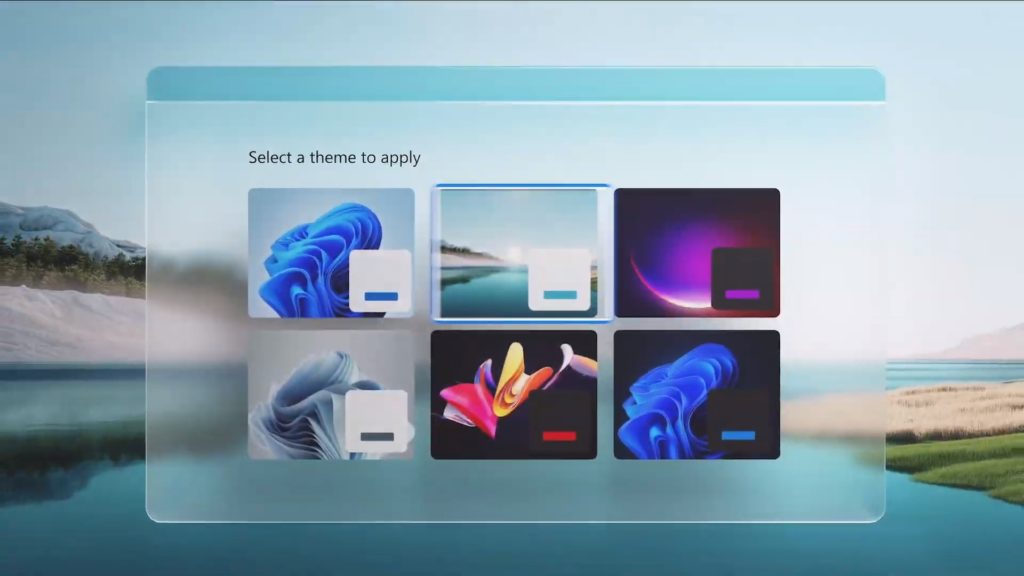Bu makalemizde animasyon efektlerini açma kapama hakkında sizi bilgilendirmekteyiz. Farklı kullanıcıların farklı zevkleri vardır ve hepsini tatmin etmek önemlidir.
Windows 11’de değiştirebileceğiniz çeşitli görsel seçenekler ve ayarlar bulunmaktadır.
Animasyon efekti hoşunuza gitmiyorsa, nasıl kapatılacağını size göstereceğiz.
Bunu yapmanın birden fazla yolu var ve size bu konuda rehberlik etmek üzereyiz.
Windows 11 pek çok yeni özellikle birlikte geliyor ve öncekinden çok farklı görünmese de yeni işletim sistemi oldukça güzel grafik özelliklerine sahip.
Microsoft’un en son işletim sistemi, varsayılan olarak kontroller ve öğeler için animasyon efektleri kullanır. Ancak, bazılarınız bu değişikliklerden o kadar etkilenmeyebilir ve herhangi bir nedenle onları kapatmak isteyebilir.
Bunu çok basit iki yöntem kullanarak tam olarak nasıl yapabileceğinizi size göstereceğiz.
Windows 11’de animasyon efektini nasıl kapatabilirim?
Ayarlar uygulamasını kullanma
Ayarlar menüsünü açmak için Windows tuşu + I tuşlarına basın.
Erişilebilirlik kategorisini seçin ve ardından Görsel Efektler’e tıklayın.
Çevirin Animasyon efektleri / Kapalı.
Kontrol Panelini Kullanma
Başlat menüsünü açın, Denetim Masası’nı arayın ve uygulamayı açın.
Pencerenin sağ üst köşesinden Görüntüle seçeneğini Büyük simgeler olarak ayarlayın.
Erişim Kolaylığı Merkezi’ne tıklayın.
Tıklayın bilgisayar daha kolay görmek için Make seçeneği.
Animasyonları Açın veya Kapatın ve Uygula düğmesine tıklayın.
Oldukça basit, değil mi? Windows 11 animasyonlarını kapatmaya, hatta belki yeniden açmaya karar verdiyseniz, izlemeniz gereken adımlar bunlardır.
İşlem kolayca yukarıdaki adımları izleyerek yapılabilmektedir.
Ayrıca Windows 11 Uygulama Sıfırlama makalemizi inceleyebilirsiniz.